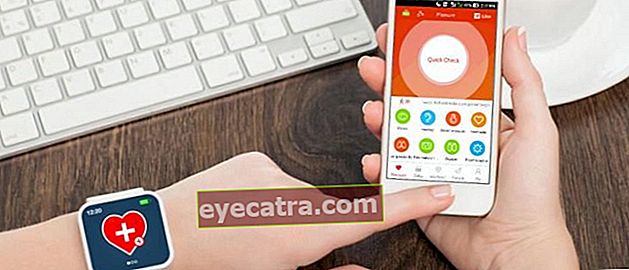hogyan lehet rögzíteni a legújabb WhatsApp videohívásokat 2020-ig
Szeretne rögzíteni és menteni a WhatsApp videohívásokat, de nem tudja, hogyan? Gondoljon csak arra, hogyan rögzítse a következő WhatsApp videohívásokat!
WhatsApp az egyik legnépszerűbb csevegőalkalmazás az okostelefon-felhasználók számára.
A könnyen használható WhatsApp funkciók mellett nagyon bőségesek és érdekesek is.
A WhatsApp szintén az egyik legjobb csevegőalkalmazás lett, és sok rajongója van, mert ez az alkalmazás ingyenesen használható.
A WhatsApp nem határoz meg árat azok számára, akik le akarják tölteni az alkalmazást, csupán annyi, hogy a működtetéséhez továbbra is internetkvóta szükséges.
A csevegés mellett a WhatsApp is rendelkezik funkciókkal videohívás azoknak a felhasználóknak, akik akár 8 ember befogadására képesek egy videohívásban.
A legjobb WhatsApp Video Call Recorder alkalmazás 2020
Lehet, hogy videohívást kezdeményezett egy kedvesével, és szeretné megörökíteni ezeket a gyönyörű pillanatokat, hogy emlékezzenek rájuk.
Ne aggódj! Tudja, hogy rögzíti a WhatsApp videohívásokat. Ehhez azonban egy harmadik féltől származó alkalmazás, banda segítségére van szükséged.
Ugyanis maga a WhatsApp alkalmazás sem támogatja képernyőfelvétel funkció vagy mentés amikor videohívást indít.
Valójában rengeteg képernyőfelvevő alkalmazás kering a PlayStore-on. Mindegyik vonzó funkciót kínál, a következőktől kezdve szerkesztés, kefe, amíg videók egyesítése & képek.
Tehát ahelyett, hogy zavarodna, hogy melyiket választja, az ApkVenue ajánlásokat fog adni a PlayStore 3 legjobb képernyőfelvételi alkalmazásához, és természetesen ingyenes.
1. DU felvevő - Screen Recorder, Videó szerkesztő, Élő

Fő funkciójának megfelelően ez az alkalmazás képes tevékenységeket rögzíteni a képernyőn okostelefon Ön. Tehát használhatja videohívás felvételi alkalmazásként.
A beállítások menüben kiválaszthatja a videó minőségét, mint pl összeg keret másodpercenként (maximum 60 FPS), videó felbontás (Maximum 1080p), legfeljebb videó minőség (maximum 12Mbps).
Ennek az alkalmazásnak a legjobb része a videók rögzítése, valamint a biztosított funkciók segítségével történő szerkesztés. Így már nem kell videoszerkesztő alkalmazást letölteni.
Kivághatja és egyesítheti az összes videódarabot, hozzáadhatja hátrafelé, firkálj egy képet a kefe, szintén beállított hangerő videó.
DU felvevő egy képes képernyőfelvevő alkalmazás, amely lehetővé teszi az összes pillanat rögzítését az okostelefon képernyőjén, bandán.
Ezt az alkalmazást ingyenesen, anélkül töltheti le gyökeresedés az okostelefonon.
Értékelés Google PlayStore 4.3 / 5.
 Apps Produktivitás Képernyőfelvevő és videószerkesztő LETÖLTÉS
Apps Produktivitás Képernyőfelvevő és videószerkesztő LETÖLTÉS 2. AZ Screen Recorder - Nincs gyökér

Ahogy a neve is mutatja, ez az alkalmazás képes rögzíteni az okostelefon képernyőjén anélkül, hogy ezt meg kellene tennie gyökeresedés első.
Az alkalmazás kezelőfelülete meglehetősen egyszerű és elegánsnak tűnik. Megnyitás után négy menüikon található a képernyő közepén.
A menünek van egy funkciója a felvétel megkezdése, készlet beállítás Alkalmazás, mappák elérése, és Kijárat Alkalmazás.
Ezenkívül a beállítások menüben kiválaszthatja a felvétel minőségét az Ön igényeinek megfelelően.
Az alkalmazás által előállított minőség is elég jó, és nem hagyja el vízjel a felvételi eredményről.
Értékelés Google PlayStore 4.6 / 5.
 Apps Videók és hangok AZ képernyőfelvevő LETÖLTÉS
Apps Videók és hangok AZ képernyőfelvevő LETÖLTÉS 3. Mobizen Screen Recorder - Felvétel, rögzítés, szerkesztés

Az okostelefonok képernyőfelvételi alkalmazásának fő funkcióján kívül kiderül Mobizen Screen Recorder egyedülálló tulajdonsággal rendelkezik.
Ez az alkalmazás lehetővé teszi az okostelefon képernyőjén megjelenő összes tevékenység megjelenítését közvetlenül a laptop vagy a PC képernyőjén.
A trükk az, hogy Android okostelefonját egy közbenső USB-kábellel, bandával csatlakoztassa egy laptophoz.
Emellett te is megteheted képernyőképek az Android képernyőn ezzel a képernyőrögzítő alkalmazással.
A Mobizen Screen Recorder egy olyan alkalmazás, amely a rengeteg funkció mellett el is kínál felület egyszerű.
Értékelés Google PlayStore 4.2 / 5.
 Apps Videók és hangok Töltse le a mobilkészüléket
Apps Videók és hangok Töltse le a mobilkészüléket A WhatsApp videohívások rögzítésének legegyszerűbb módja
Miután néhány ajánlást adott az okostelefonok képernyőfelvételi alkalmazásaira, most már tudja, melyik alkalmazás felel meg az Ön igényeinek.
Ezután hogyan lehet automatikusan rögzíteni a WhatsApp videohívásokat a képernyőrögzítő alkalmazás segítségével? Vessen egy pillantást az alábbi oktatóanyagra.
Hogyan rögzítsük a WhatsApp videohívásokat Androidon
Először az ApkVenue elmagyarázza, hogyan lehet WA videohívásokat rögzíteni egy androidos mobiltelefonon a fenti képernyőfelvételi alkalmazások egyikével.
Ebben az oktatóanyagban az ApkVenue fogja használni az alkalmazást DU Screen Recorder, banda. Türelmetlen vagy, hogy tudd, hogyan? Gyere, figyelj a lépésekre!
1. lépés - Telepítse a DU alkalmazást Screen Recorder

Ebben a lépésben először ellenőrizze, hogy telepítette-e az alkalmazást, a bandát. A telepítés után azonnal kövesse a következő lépéseket.
2. lépés - Indítsa el a képernyőfelvételt

Az alkalmazás sikeres telepítése után a DU Screen Recorder ikon megjelenik az okostelefon képernyőjének szélén.
A képernyőfelvétel megkezdéséhez csak annyit kell tennie, hogy megérinti a DU Screen Recorder ikont, amíg több menü ikon megjelenik, majd érintse meg a gombot Rekord.
3. lépés - Nyissa meg a WhatsApp alkalmazást, és indítson videohívást

A felvétel lefutása után vegye fel a kapcsolatot a videohívással. Felvétel közben a DU Screen Recorder megjeleníti a képernyő felvételének időtartamát.
Ha WA videohívások felvételének módját keresi alkalmazás nélkül, akkor egy bizonyos mobiltelefont kell használnia, amely már rendelkezik képernyőfelvételi funkcióval, például a Huawei P30.
A WhatsApp videohívások rögzítése iPhone-on
A fenti módszer lehetővé teszi a WhatsApp videohívások rögzítését egy Android mobiltelefonon. Szóval, hogyan rögzít WhatsApp videohívásokat az iPhone-on, bandán?
Nyilvánvalóan a módszer egyszerűbb és egyszerűbb. Nincs szükség további alkalmazásra, mert az iPhone már rendelkezik alapértelmezett alkalmazással a képernyő rögzítésére.
1. lépés - Lépjen be a Beállítások menübe

Az iPhone főképernyőjén közvetlenül beléphet a menübe Beállítások. Utána, tekercs le menni Irányító központ.
2. lépés - Kapcsolja be a Képernyőfelvétel beállítást

Ezt követően válassza ki A vezérlők testreszabása, majd írja be Képernyő felvétele ba,-be Tartalmazza. Ha igen, zárja be a beállításokat.
3. lépés - Végezze el a képernyőfelvételt

Nyissa meg a WhatsApp alkalmazást, és válassza ki a videohívni kívánt partnert. Mielőtt telefonálna, nyissa meg Vezérlőpult oly módon görgess fel képernyő felfelé.

Nyomja meg a menüt Képernyő felvétele korábban hozzáadták, majd 3 másodpercen belül az iPhone automatikusan rögzíti a képernyőt, bandát.
Ha végzett, a képernyő tetejét megérintve és a gombra kattintva megállíthatja a barátságot Álljon meg. Kész, deh. Nagyon könnyű, igaz?
Hogyan lehet videohívásokat rögzíteni a WhatsApp alkalmazás nélkül, könnyen megteheti, ha iPhone-t, bandát használ. Nem kell más alkalmazásokat telepítenie, oké!
Nos, ennyi volt hogyan rögzítsük a WhatsApp videohívásokat. Ezzel az alkalmazással nem csak WA-videohívásokat, hanem Zoom, Line és egyéb videohívásokat is rögzíthet.
Ezután menti a WhatsApp videohívásokat, miután rögzítette őket? Hogyan nézhetem meg? Könnyű, tényleg, csak meg kell nyitnia a mobiltelefon-galériát, banda!